آموزش عکاسی با سامسونگ Galaxy S23 Ultra

آموزش عکاسی با s23 ultra: کهکشانی از قابلیت های خلاق!
پیش از پرداختن به آموزش عکاسی با s23 ultra بیایید نگاهی به این معجزه فن آوری بیندازیم. این دستگاه، به تنهایی یک کهکشان است و در حقیقت مینیاتوری است از تمام آرزوهایی که اگر در گذشته می خواستیم بسازیم اتاق پذیرایی مان را سراسر پر می کرد. بله این گوشی جهش یافته، کهکشانی است که هر کدام از ابزار و قابلیت های آن ستاره ای در پهنه آنند. سامسونگ با این گوشی اندرویدی غافلگیر کننده اش، دو نشان با یک تیر زده است. توانمندی سخت افزاری آن، با سرعت نور تنها یک انیشتین فاصله دارد!
ابزارها و قابلیت های آن هم با تکیه بر این قدرت سخت افزاری، سرعت را به یک رخداد روزمره تبدیل کرده است. اما برای کسانی که عکاسی را تنها برای یادگاری گرفتن و ساختن یک آلبوم دیجیتال دنبال نمی کنند دوربین های این گوشی سامسونگ یک مائده آسمانی است. این دوربین ها با نوآورانه ترین تراشه اسنبدراگون، نمایشگری که جادوی تصویر را شعبده بازانه به خاطره و هنر تبدیل می کند، کیفیتی خیره کننده و یک زیباشناسی تحسین برانگیز، عکاسی را با شخصیت شان عجین می کند.
بیشتر بخوانید : آموزش عکاسی پانوراما با گوشی
چشم هایی که به همه جا می نگرند!
در اولین فراز مقاله آموزش عکاسی با s23 ultra، گفتیم این گوشی یک کهکشان است. این کهکشان چند چشم نیرومند دارد که با آن درونی ترین ویژگی های شما را بیرون می کشد. با S23 Ultra عکاس درون تان را آزاد می کنید. لنز اصلی این دوربین 200 مگاپیکسل قدرت دارد! می دانید یعنی چه؟ یعنی این لنز دارد به توانایی های دوربین های حرفه ای نزدیک می شود. برای اینکه بتوانید همچون یک عکاس حرفه ای عمل کنید باید از ابزارهایی که شما را تنبل کرده یا از تبدیل تجربه های شما به دانش حرفه ای جلوگیری می کنند، دوری کنید. البته این ابزارها مهمند اما شما باید کار بدون این ابزارها را کنار بگذارید تا تصویر نهایی دستاورد خلاقیت و مهارت های تجربی شما باشد نه ساختار فرا حرفه ای دوربین.
نکته هایی که در آموزش عکاسی با s23 ultra از شما یک حرفه ای می سازد!
در آموزش عکاسی با s23 ultra یک اصل وجود دارد: اگر می خواهید ادیتور عکس خود باشید فیلتر ادیت خودکار گوشی Galaxy S23 Ultra را خاموش کنید. این نرم افزار پردازشی به خودی خود دست کمی از معجزه ندارد. چهره را در همان زمان عکاسی که کسری از ثانیه هم بیشتر زمان نمی برد، پردازش می کند. برای همین است که گفتیم این دوربین شرکت سامسونگ فقط یک انیشتین با نور فاصله دارد! Beauty Filter چهره را از شخصیت خود دور می کند و به آن درست مانند یک عمل زیبایی، چهره دیگری می بخشد. پس برای وفادار ماندن به چهره انسانی آنچنان که هست، نخستین گام خاموش سازی این فیلتر ارزشمند است.
حال اگر به چهره طبیعی وفادار باشیم و راه خاموش کردن آن را ندانیم چه کنیم؟ هیچی! خیلی راحت، نخست اپ دوربین گوشی تان را باز کرده و به بالای نوار ابزار، بخش افکت ها در سمت راست صفحه می روید. دنبال تب Face بگردید. رسیدید؟ حالا از شدت آن کم کنید. هیچ عدد دیگری جز صفر در آنجا نگذارید. در واقع برای اینکار باید روی گزینه Auto ضربه بزنید. یادتان باشد که این تنظیمات را باید به طور مستقل برای دوربین های روبرو و پشت گوشی انجام دهید.
بیشتر بخوانید : تدوین فیلم با گوشی
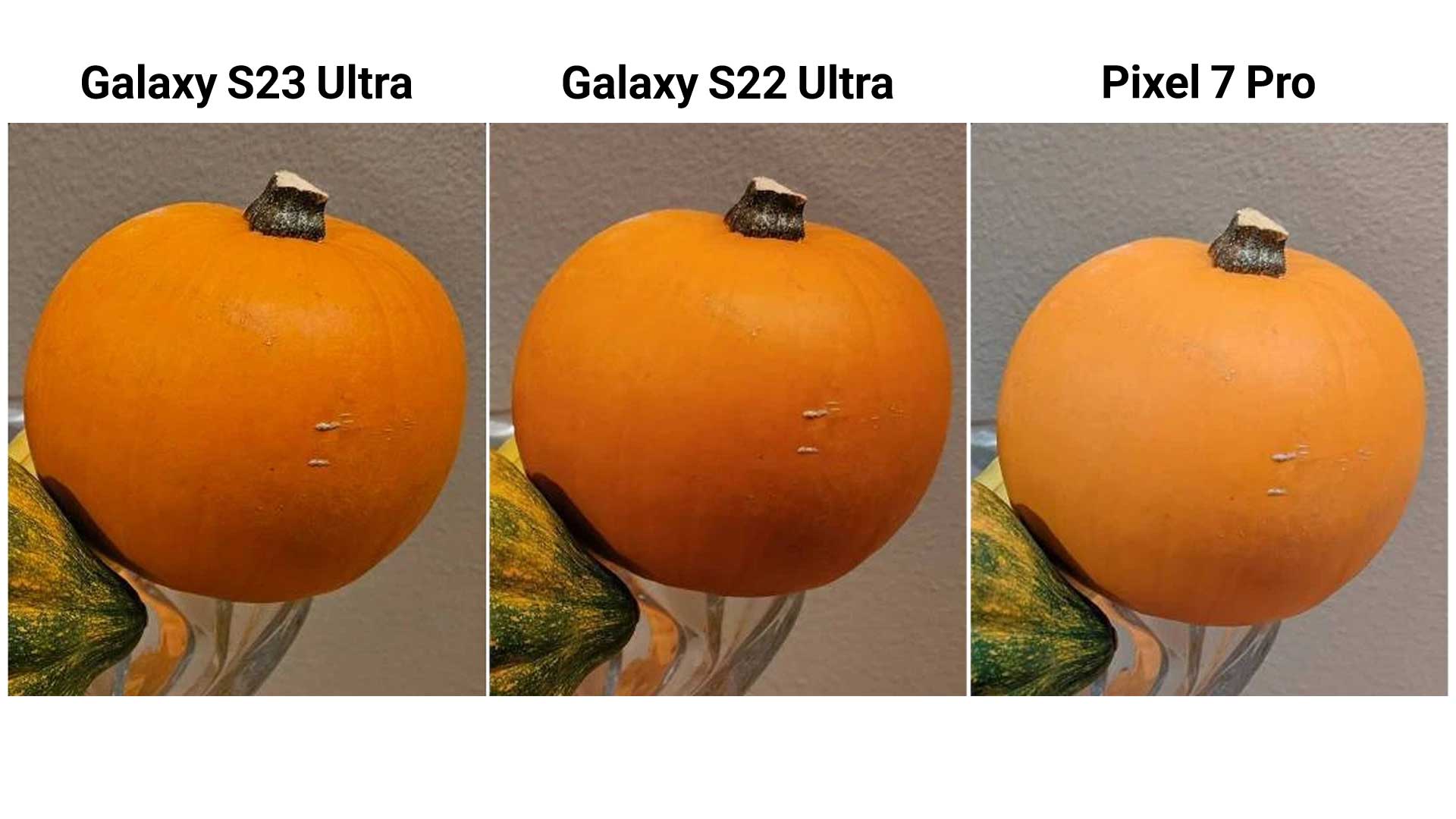 یک موضوع جذاب: آموزش عکاسی با s23 ultra و تن های رنگی
یک موضوع جذاب: آموزش عکاسی با s23 ultra و تن های رنگی
آپشن دیگری که مسلما شما را در روند آموزش عکاسی با s23 ultra هیجان زده می کند، پالت رنگ های گسترده است. وقتی بدانید که می توانید این تن های رنگی را شخصی سازی کنید، هیجان تان سر به آسمان می ساید. شما با این توانایی ها، با رنگ ها بازی می کنید. تنالیته، کنتراست و دمای رنگ ها را بر اساس نیاز و خلاقیت خود تغییر می دهید. این قابلیت استمرار سنت اکسپرسیونیست ها است.
گر چه دوربین های گوشی سامسونگ بنا به پیش فرض عکس هایی نزدیک به معیارهای زیبایی و زیباشناسی واقعیت می گیرند اما همه چیز که نگاه متعارف به اشیا، پدیدارها و انسانها نیست. شما می توانید با تناژ رنگ های خود، تصویر را از حالت ثبت مستند وار واقعیت بیرون آورده و به آن ارزشی هنری، روانشناختی بدهید. برای فعال کردن این گزینه مثل دفعه قبل به بخش اپ دوربین بروید. پس از آن لنز سلفی را پیدا کنید. در آنجا یک آیکون effects می یابید. این آیکون در سویه راست و در بالای صفحه جای گرفته است. آن را بی درنگ لمس کنید. در تب های باز شده یک راست به سراغ تب color tone بروید. در آنجا یکی از سه گزینه گرم، سرد یا طبیعی را برگزینید. عکس های فانتزی در انتظار شما هستند.
از قابلیت های حرفه ای دیگری که در آموزش عکاسی با s23 ultra به آن می پردازیم به کار گیری Astro Mode در Expert RAW است. Expert RAW ناظری است که تصاویر گرفته شده را در فرمت خام RAW است. این فرمت در مقایسه با فرمت های دیگر، به سوژه بصری عکاسی شده و جزئیات زیبایی شناختی آن وفادارتر است. RAW دورریز کمی دارد و تقریبا غالب داده های بصری تصویر را نگه می دارد. Expert RAW به شکل پیش فرض در گوشی های سامسونگ جای داده نشده و شما باید آن را از فروشگاه گلکسی بخرید. بعد از خرید و نصب به بخش اپ رفته و گزینه مور نظر را فعال کنید. از کشوی باز شده، Expert RAW را برگزینید. پس از این ترتیبات، قابلیت Astrophoto جای خود در در فهرست قابلیت های گوشی شما باز می کند.
بیشتر بخوانید : آموزش عکاسی با موبایل
آموزش عکاسی با s23 ultra گفته می شود که کادربندی، عکاسی را از یک کلیک تصادفی به یک هنر دقیق تبدیل می کند. گوشی s23 ultra با سوئیچ خودکار بر لنزها، آنها را قفل می کند. با این ضرباهنگ رشد دوربین های هوشمند، چه بسا تصادفی بودن در آینده ای نه چندان دور به یک جاذبه توریستی تبدیل شود. تفریحگاه هایی ساخته شوند که همه رخدادها در آن تصادفی اند و هیچ سناریوی قبلی ندارند. در آنجا می توانید تصادفی عکاسی کنید. البته تا آن وقت سامسونگ به شما اجازه می دهد که به اپ دوربین رفته و حالت VIDEO را انتخاب کنید. پس از این کار به نرمی آیکون Auto Frame را لمس کنید. Auto Frame همان کادربندی خودکار است. در این بخش دو چیز را فراموش نکنید. اول اینکه در کادربندی خودکار، دیگر نمی توانید میان لنزهای دوربین آزادانه رفت و آمد کنید. دوم اینکه این قابلیت تنها برای لنزهای پشتی پیش بینی شده و لنز سلفی از آن بهره ای نبرده است.
بیشتر بخوانید : چگونه با موبایل عکاسی کنیم؟
اشتراک گذاری این مطلب :





نظرات
۰ دیدگاه ثبت شده است.